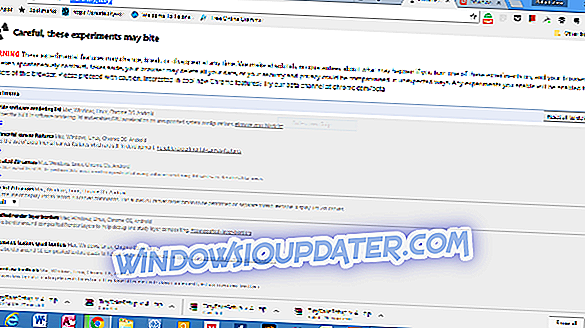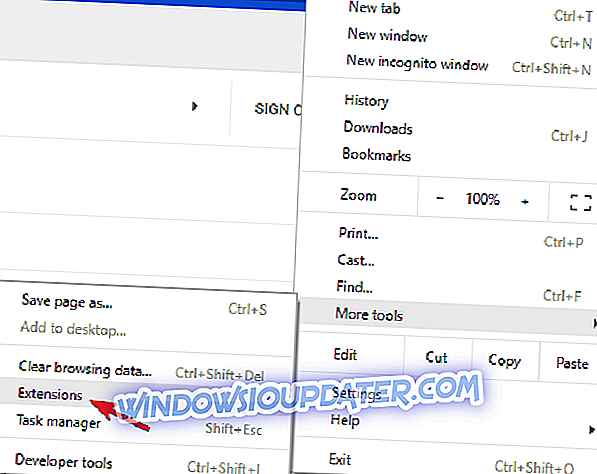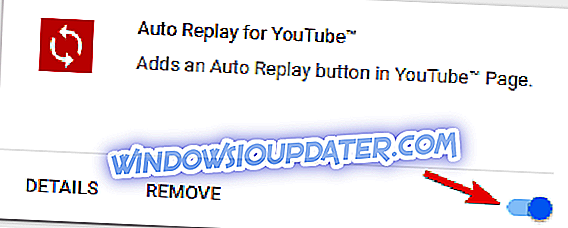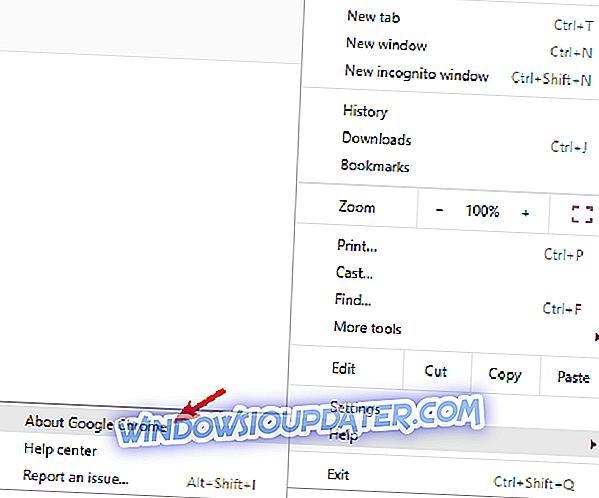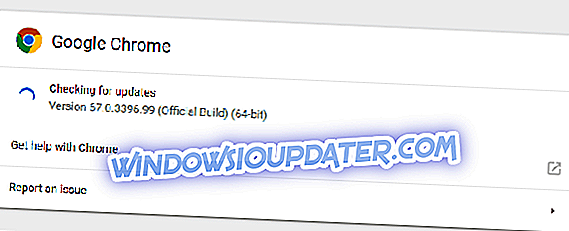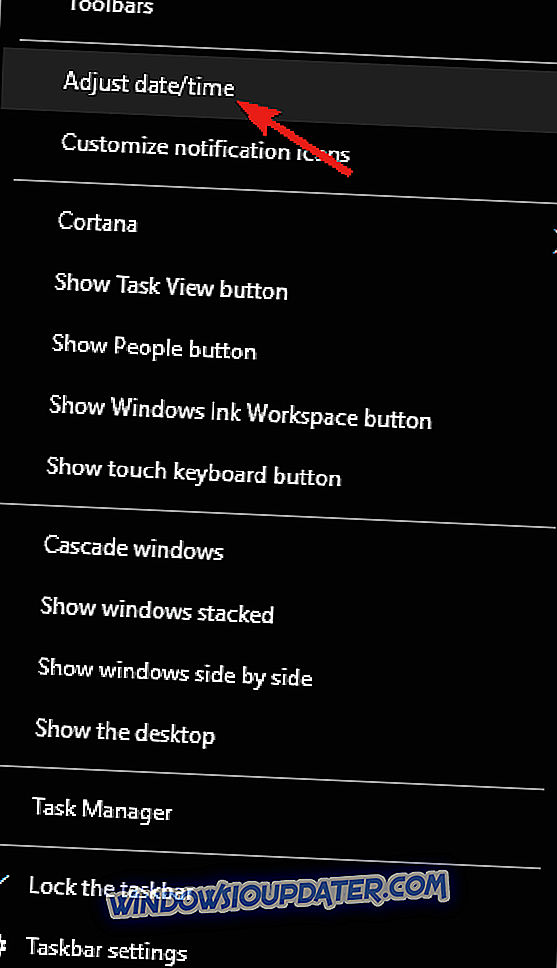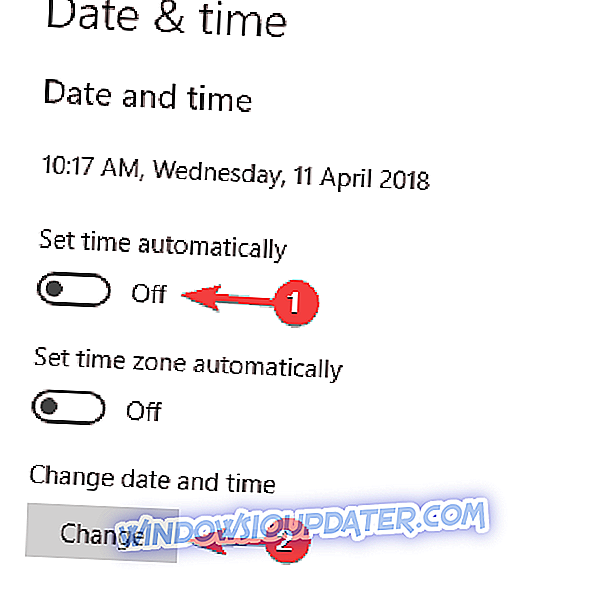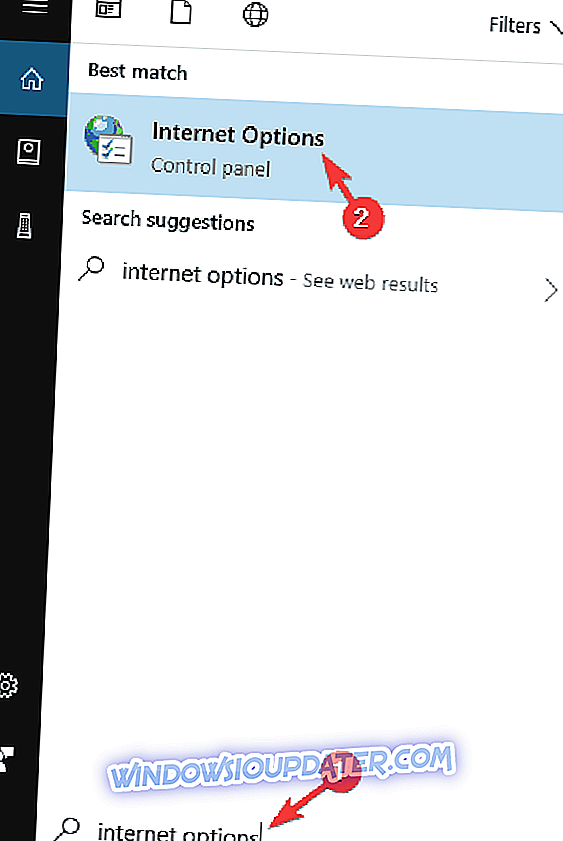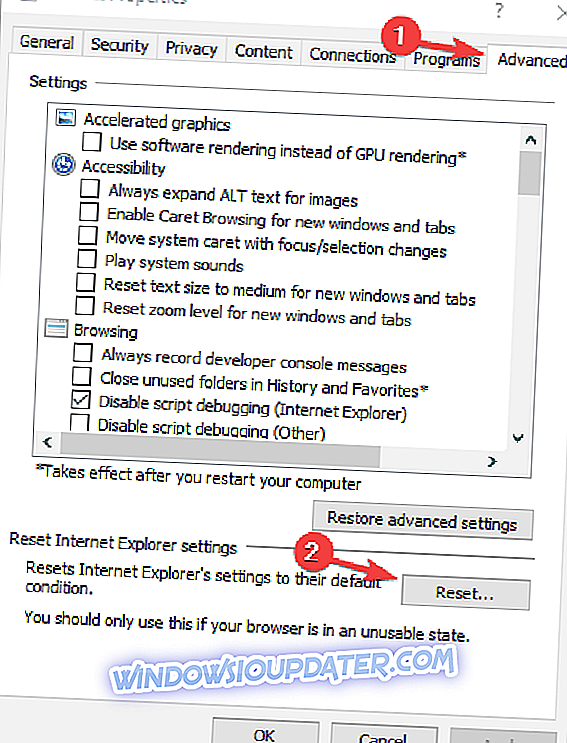Perbaiki: 'halaman web mungkin untuk sementara turun atau mungkin telah pindah secara permanen' kesalahan
Yang lebih buruk, laman web dimuat dengan lambat atau mendapatkan 'laman web di - mungkin sementara turun atau mungkin telah dipindahkan secara permanen ke pesan alamat web baru '? Beberapa lebih suka menunggu dengan cemas karena halaman dimuat dengan lambat, daripada yang pertama. Yang selanjutnya secara harfiah adalah versi dunia maya dari 'Shop Closed', tetapi ada cara untuk memperbaiki masalah ini.
Laman web mungkin mengalami kesalahan sementara, bagaimana cara memperbaikinya?
Laman web mungkin mengalami kesalahan sementara untuk mencegah Anda mengakses situs web favorit Anda, dan berbicara tentang masalah ini, berikut adalah beberapa masalah serupa yang dilaporkan oleh pengguna:
- Situs ini tidak dapat dijangkau mungkin untuk sementara waktu - Masalah ini dapat terjadi karena perangkat lunak antivirus Anda, dan jika Anda menemukannya, nonaktifkan atau hapus sementara antivirus Anda dan periksa apakah itu membantu.
- Halaman web Chrome mungkin sementara tidak aktif - Ini adalah masalah umum yang dapat terjadi dengan Chrome. Untuk memperbaikinya, hapus semua aplikasi yang mungkin mengganggu Chrome.
- Situs tidak dapat dihubungi err_failed - Terkadang kesalahan ini dapat terjadi karena pengaturan Internet Anda, dan cara tercepat untuk memperbaiki masalah ini adalah dengan mengatur ulang pengaturan ke default.
- Halaman web mungkin tidak tersedia - Masalah ini dapat terjadi jika browser Anda kedaluwarsa. Cukup perbarui browser Anda ke versi terbaru dan periksa apakah masalahnya masih ada.
- Halaman web tidak dapat ditemukan, ditampilkan - Terkadang masalah ini dapat terjadi jika tanggal dan waktu Anda tidak tepat. Untuk memperbaikinya, pastikan untuk memeriksa tanggal dan waktu dan memperbaruinya jika perlu.
Solusi 1 - Nonaktifkan Protokol QUIC Eksperimental
Sekarang, Anda mungkin hanya mendapatkan pesan kesalahan ini ketika Anda mencoba memuat halaman Google, katakanlah Google Documents atau YouTube. Untuk ini kemungkinan perbaikan Kesalahan Protokol QUIC bisa menjadi semua yang Anda butuhkan. Protokol QUIC adalah perangkat lunak eksperimental oleh Google yang dirancang untuk membantu memuat halaman lebih cepat. Tetapi itu masih terbatas pada halaman Google saja. Untuk perbaikan ini, ikuti langkah-langkah berikut;
- Buka tab baru di browser Chrome Anda dan ketik chrome: // flags ((jangan beri spasi). Tekan enter. Anda akan mendapatkan ini:
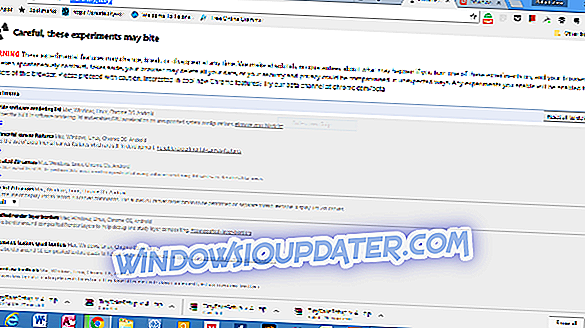
- Abaikan peringatan 'Hati-hati, percobaan ini dapat menggigit' dan navigasikan ke bawah untuk menemukan bagian yang dituju
- Protokol QUIC eksperimental
- Klik menu tarik-turun dan pilih fungsi 'nonaktifkan',
- Tutup Chrome dan mulai lagi.
Solusi 2 - Periksa antivirus Anda

Laman web mungkin sementara tidak aktif atau mungkin dipindahkan secara permanen, pesan dapat muncul di Chrome karena aplikasi pihak ketiga, terutama antivirus Anda. Memiliki antivirus yang baik sangat penting, tetapi terkadang antivirus Anda dapat mengganggu Chrome dan menyebabkan ini dan kesalahan lainnya muncul.
Untuk memperbaiki masalah ini, pastikan untuk menonaktifkan fitur antivirus tertentu dan periksa apakah itu membantu. Selain itu, Anda mungkin ingin menonaktifkan antivirus sekaligus dan memeriksa apakah itu berfungsi. Dalam skenario terburuk, Anda mungkin harus menghapus antivirus Anda dan memeriksa apakah itu menyelesaikan masalah.
Jika menghapus antivirus memperbaiki masalahnya, Anda mungkin ingin mencoba beralih ke perangkat lunak antivirus lain. Ada banyak alat antivirus hebat di pasaran, tetapi jika Anda menginginkan perlindungan maksimal yang tidak akan mengganggu sistem operasi Anda, pastikan untuk mencoba Bitdefender .
Solusi 3 - Hapus perangkat lunak yang baru diinstal
Terkadang aplikasi pihak ketiga dapat mengganggu Chrome dan menyebabkan Laman web untuk sementara turun atau mungkin muncul kesalahan secara permanen . Untuk memperbaiki masalah ini, Anda perlu menemukan aplikasi yang baru saja diinstal dan menghapusnya.
Ada beberapa cara untuk menghapus aplikasi dari PC Anda, tetapi yang paling efektif adalah dengan menggunakan perangkat lunak uninstaller. Jika Anda tidak terbiasa, perangkat lunak uninstaller adalah aplikasi khusus yang dapat menghapus program apa pun dari PC Anda.
Selain menghapus aplikasi lain, perangkat lunak uninstaller juga akan menghapus semua file dan entri registri yang terkait dengan aplikasi itu. Akibatnya, aplikasi akan dihapus sepenuhnya dari PC Anda dan tidak akan mengganggu sistem Anda dengan cara apa pun.
Jika Anda sedang mencari perangkat lunak uninstaller yang bagus, kami sarankan Anda mempertimbangkan IOBit Uninstaller . Setelah Anda menghapus aplikasi yang bermasalah menggunakan perangkat lunak ini, masalah tersebut harus diselesaikan sepenuhnya.
Solusi 4 - Hapus ekstensi yang bermasalah
Dalam beberapa kasus , halaman web mungkin sedang tidak aktif untuk sementara atau mungkin telah dipindahkan secara permanen dapat muncul karena ekstensi pihak ketiga. Banyak pengguna menggunakan berbagai ekstensi untuk meningkatkan fungsionalitas Google Chrome, tetapi terkadang ekstensi tertentu dapat menyebabkan masalah.
Untuk memperbaiki masalah ini, disarankan agar Anda menonaktifkan semua ekstensi. Anda dapat melakukannya dengan mengikuti langkah-langkah ini:
- Klik ikon Menu di sudut kanan atas dan pilih Alat lainnya> Ekstensi dari menu.
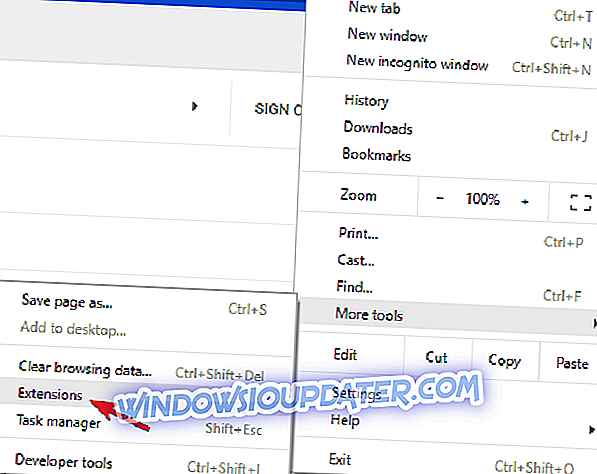
- Daftar ekstensi yang diinstal akan muncul. Klik sakelar di sebelah ekstensi yang ingin Anda nonaktifkan. Ulangi ini untuk semua ekstensi yang tersedia.
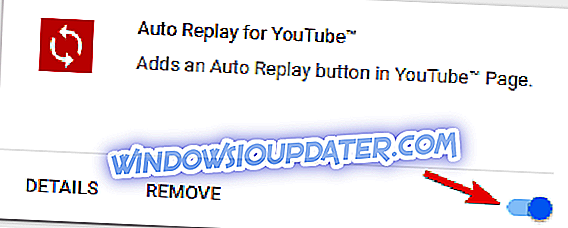
- Setelah Anda menonaktifkan semua ekstensi, periksa apakah masalahnya masih ada.
Jika masalah tidak muncul lagi, disarankan agar Anda mengaktifkan ekstensi satu per satu atau dalam grup. Jika Anda berhasil membuat ulang masalah, artinya salah satu ekstensi Anda yang menyebabkan masalah. Untuk memperbaiki masalah, temukan dan nonaktifkan atau hapus ekstensi yang bermasalah dan masalah tersebut harus diselesaikan.
Solusi 5 - Instal ulang Chrome
Dalam beberapa kasus, instalasi Chrome Anda mungkin rusak, dan jika itu terjadi, Anda perlu menginstal ulang Chrome. Ini cukup mudah dilakukan, tetapi jika Anda ingin memastikan bahwa Chrome benar-benar dihapus, disarankan untuk menggunakan perangkat lunak uninstaller.
Setelah Anda menghapus Chrome, pasang kembali dan masalahnya harus diselesaikan sepenuhnya. Jika masalah masih ada, Anda mungkin ingin mencoba Chrome Beta atau Canary Chrome. Versi Beta mungkin memiliki beberapa perbaikan yang akan datang, dan itu dapat memperbaiki Halaman web mungkin sementara turun atau mungkin telah pindah pesan secara permanen .
Selain versi Beta, ada versi Canary yang memiliki perbaikan dan fitur terbaru, tetapi versi ini mungkin tidak stabil seperti versi Beta.
Solusi 6 - Reset Winsock
Winsock adalah Dynamic Link Library untuk OS Windows yang mendefinisikan bagaimana OS berinteraksi dengan jaringan. Terkadang Winsock rusak, yang mengarah ke masalah konektivitas internet. Untuk memperbaikinya Anda perlu melakukan reset, sebagai berikut:
- Klik ikon mulai Windows dan lakukan pencarian untuk cmd.
- Klik kanan cmd.exe dan pilih Jalankan sebagai administrator. Anda akan mendapatkan kotak katalog ini;
- ipconfig / lepaskan
- ipconfig / all
- ipconfig / flushdns
- ipconfig / perpanjang
- netsh int ip set dns
- resets netsh winsock
- Mulai ulang komputer Anda dan coba lagi pencarian Chrome Anda.
Solusi 7 - Pastikan Chrome terbaru
Masalah ini kadang-kadang dapat muncul jika versi Chrome Anda kedaluwarsa, dan untuk memastikan semuanya berjalan lancar, disarankan agar Chrome selalu terbarui. Chrome sudah memperbarui dirinya secara otomatis, tetapi Anda selalu dapat memeriksa pembaruan yang hilang dengan melakukan hal berikut:
- Klik ikon Menu di sudut kanan atas. Sekarang pilih Bantuan> Tentang Google Chrome .
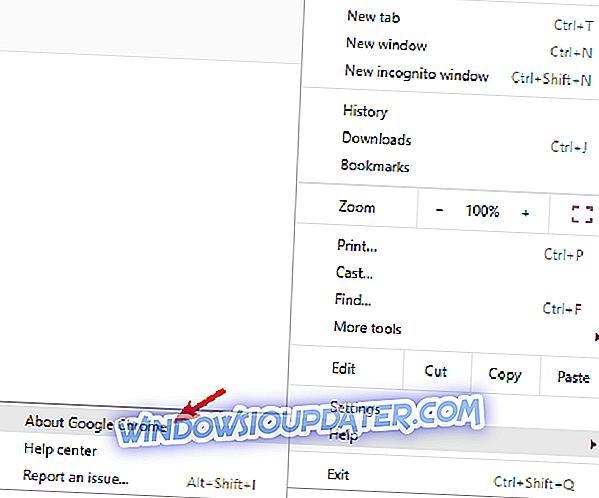
- Tab baru sekarang akan muncul dan Chrome akan mulai memeriksa pembaruan yang tersedia. Jika ada pembaruan, itu akan diunduh dan diinstal di latar belakang.
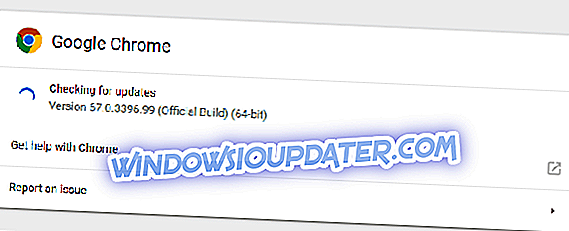
Setelah Anda memperbarui Chrome, periksa apakah masalahnya masih ada.
Solusi 8 - Pastikan zona waktu Anda saat ini benar
Masalah ini terkadang dapat terjadi jika Anda pindah ke zona waktu yang berbeda. Namun, Anda dapat memperbaiki masalah hanya dengan memastikan bahwa waktu Anda benar. Untuk melakukannya, ikuti langkah-langkah ini:
- Klik kanan ikon jam di Taskbar Anda. Sekarang pilih Sesuaikan tanggal / waktu dari menu.
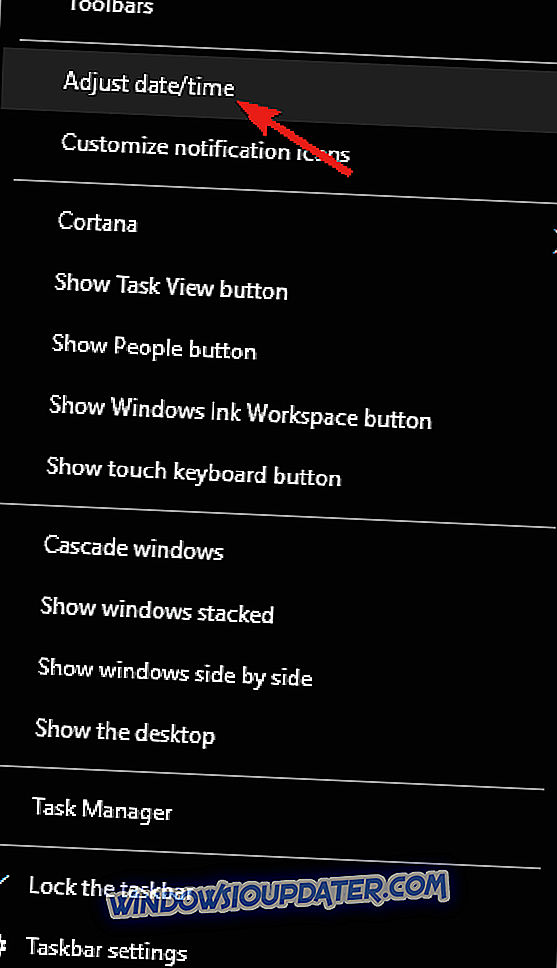
- Temukan opsi Atur waktu secara otomatis dan nonaktifkan. Tunggu beberapa saat dan nyalakan kembali fitur ini.
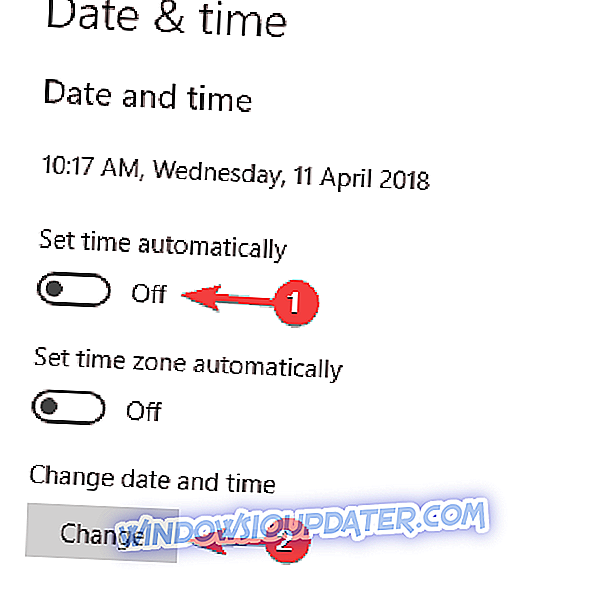
Setelah melakukan itu, waktu dan tanggal Anda harus diperbarui secara otomatis. Jika mau, Anda juga dapat mengklik tombol ubah untuk secara manual mengatur waktu dan tanggal yang benar. Setelah Anda menyesuaikan tanggal dan waktu Anda, masalah harus diselesaikan.
Solusi 9 - Atur Ulang Opsi Internet Anda
Terkadang, masalah ini dapat terjadi jika ada beberapa masalah dengan pengaturan Internet Anda. Untuk memperbaiki masalah ini, beberapa pengguna menyarankan untuk mereset properti Internet ke default. Untuk melakukannya, ikuti langkah-langkah ini:
- Tekan Windows Key + S dan masukkan opsi internet . Pilih Opsi Internet dari menu.
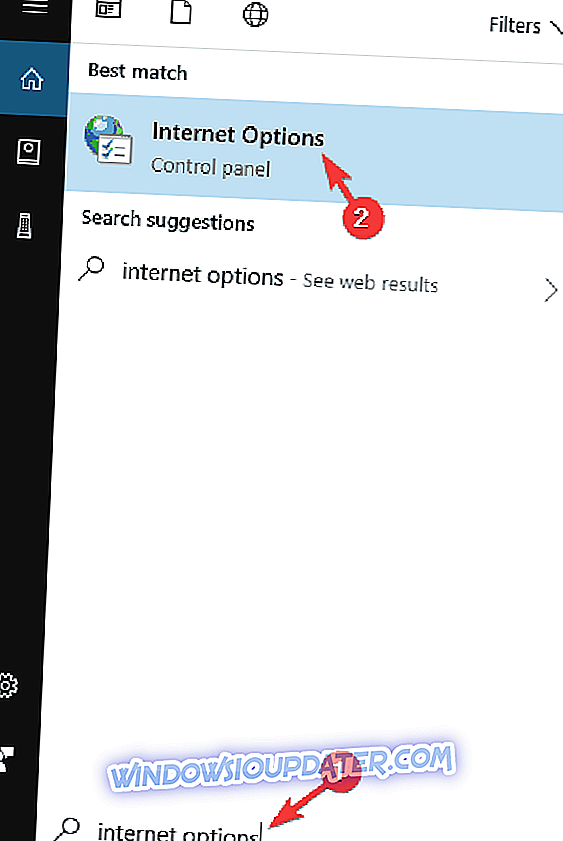
- Ketika jendela Internet Properties terbuka, buka tab Advanced dan klik tombol Reset .
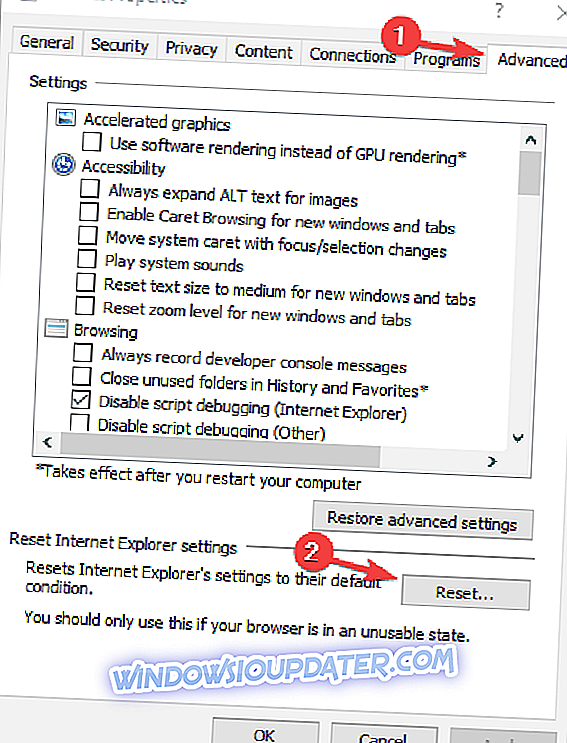
- Sekarang klik tombolReset sekali lagi untuk konfirmasi.
Setelah mengatur ulang pengaturan Internet Anda ke default, periksa apakah masalahnya masih ada.
Semoga, salah satu perbaikan di atas menyelesaikan bug 'Situs ini tidak dapat dijangkau'. Tentu saja, harapannya adalah Anda tidak perlu lagi mencopot pemasangan seluruh browser Chrome Anda. Tetapi, seperti yang telah kami katakan, jika semuanya gagal, itu mungkin pilihan terakhir Anda. Beri tahu kami, di komentar di bawah, jika ada perbaikan yang berhasil.
KONTEN TERKAIT YANG PERLU ANDA PERIKSA:
- Google Chrome sekarang memuat halaman web lebih cepat
- “Google Chrome tidak responsif, luncurkan ulang sekarang” [Fix]
- Google Chrome tidak merespons [FIX]
- Perbaiki: Kesalahan "Aw, Snap!" Di Google Chrome
- Perbaiki: "Tidak dapat memuat plugin" Kesalahan Chrome di Windows 10